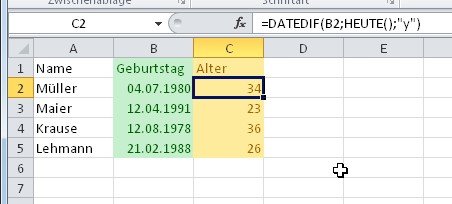Gratulujemy [wpisz tutaj swój wiek]. Data urodzenia! Jeśli Excel powinien obliczyć wiek, potrzebuje tylko daty urodzenia, dzisiejszej daty i małej funkcji. GIGA wyjaśnia krok po kroku, jak to zrobić.
Funkcja DATEDIF oblicza różnicę między dwiema podanymi datami w latach, miesiącach lub dniach. Użytkownik może w dowolnym momencie zlecić programowi Excel automatyczne obliczenie wieku, o ile data urodzenia jest znana jako punkt początkowy. Z funkcji można jednak korzystać także w inny sposób.
Wideo: Pięć dodatkowych wskazówek dotyczących programu Microsoft Excel
Oblicz wiek z listy urodzin w programie Excel
Jeśli masz listę współpracowników, kolegów lub przyjaciół, która zawiera również ich odpowiednią datę urodzenia, to jest to bułka z masłem, aby program Excel obliczył wiek. Wprowadzona wcześniej funkcja Excela „= DZIŚ ()” podaje aktualną datę. Funkcja = DATEDIF () oblicza wiek na podstawie różnicy między datą urodzin a datą bieżącą.
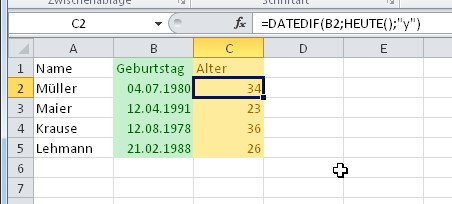
W ten sposób obliczasz aktualny wiek osoby na podstawie jej daty urodzenia:
= DATEDIF (data rozpoczęcia; data zakończenia; „jednostka czasu”) „Data rozpoczęcia” pobiera funkcję z komórki. „Data zakończenia” to zawsze dzień dzisiejszy, więc w tym momencie używasz funkcji „= DZIŚ ()”. Jednostką czasu dla wieku są lata, czyli „Y” (lata).
Oznacza to, że jeśli np. data urodzenia znajduje się w komórce B2:
= DATADIF (B2; DZIŚ (), "Y")
Następnie program Excel oblicza wiek z różnicy między datą urodzenia a datą dzisiejszą i wyświetla go w pełnych latach.
Możliwe są następujące jednostki czasu:
Y lat M miesięcy D dni MD Różnica w dniach, miesiącach i latach jest ignorowana. Różnice YM w miesiącach, latach i dniach są ignorowane. Różnica YD w dniach, latach jest ignorowana.
Niestety Excel może w ten sposób obliczyć wiek, ale robi to tylko w pełnych jednostkach. Nie ma wyświetlania lat, miesięcy ani dni.
Oblicz wiek dokładniej w Excelu – w latach, miesiącach i dniach
Jeśli chcesz być bardziej precyzyjny, możesz obliczyć wiek w Excelu i wyświetlić dokładne lata, miesiące i dni. Aby to zrobić, funkcja DATEDIF jest po prostu kilka razy używana w komórce i rozszerzona o tekst wypełniający dla lat, miesięcy i dni .
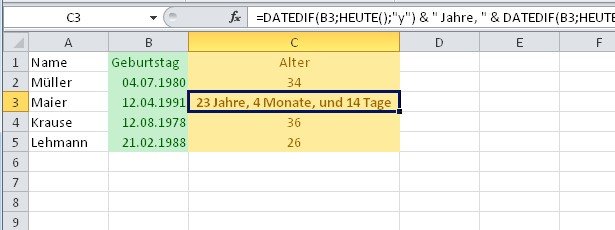
Aby to zrobić, potrzebujesz trzech kolejnych wywołań funkcji DATEDIF , z których każde używa innej jednostki czasu. W tym przypadku są to:
DATEDIF (data rozpoczęcia; DZIŚ (); "Y") – pokazuje pełne lata DATEDIF (data rozpoczęcia; DZIŚ (); "YM") – pokazuje miesiące i DATEDIF (data rozpoczęcia; DZIŚ (); "MD") – pokazuje tylko te Dni
Pomiędzy możesz wstawić tekst wypełniający i znaki interpunkcyjne, aby uzyskać przyjemniejszy wygląd. Wywołanie tego rodzaju wygląda mniej więcej tak:
= DATEDIF (B4; DZIŚ (); "T") & "Lata" & DATEDIF (B4; DZIŚ (); "YM") & "Miesiące" & DATEDIF (B4; DZIŚ (); "MD") & "Dni"
Wszystko to należy do jednej linii. Wywołania DATEDIF są pogrubione, przy czym tylko pierwsze jest poprzedzone znakiem równości, który wprowadza funkcję. Komercyjne ORAZ (&) łączą części funkcjonalne. Przed i za nimi jest przestrzeń . Pomiędzy nimi znajdują się części tekstowe – ujęte w cudzysłów.
Gdyby nie było spacji między tymi cudzysłowami, żaden nie zostałby wyświetlony. W takim przypadku nie byłoby wizualnej separacji między liczbami a tekstem.